Androidスマホ、Windows10、Windows7 で VPN(L2TP/IPsec)サーバに接続する方法です。
サーバは以下で構築した、事前共有鍵を使ったL2TP/IPsec方式で、認証方式はユーザ/パスワードを想定しています。
Androidスマホの場合
[設定] - 無線とネットワークの”もっと見る” または “その他の設定” - VPN を順に選択します。
画面上の 「VPNネットワークの追加」、 画面右上の”+” 、 右上の[:]から[VPNプロフィールの追加]、のいずれかをタップします。
次の個所を設定後、[保存]を押します。
名前:VPN接続名(自由につけます)
タイプ:[L2TP/IPSec PSK] を選択
サーバーアドレス:VPNサーバのアドレス
IPSec事前共有鍵:事前共有鍵を入力します。(サーバの /etc/ipsec.d/default.secrets で指定したもの)
作成したVPNプロフィールを選択し、ユーザー名、パスワードを入力して[接続]を押すと、VPN接続できます。
ユーザー名、パスワードは、サーバの /etc/ppp/chap-secrets で指定したものです。
Windows10の場合
[スタート] ボタンを選択し、歯車アイコン([設定]) 、[ネットワークとインターネット] 、[VPN]、[VPN 接続を追加する] の順に選択します。
以下を設定し、[保存]を押します。
VPN プロバイダー:[Windows (ビルトイン)] を選びます。
接続名:VPN接続名(自由につけます)
サーバー名またはアドレス:VPN サーバーのアドレス
VPN の種類:[事前共有キーを使った L2TP/IPsec] を選択
事前共有キー:事前共有鍵を入力します(サーバの /etc/ipsec.d/default.secrets で指定したもの)
サインイン情報の種類:[ユーザー名とパスワード] を選択
ユーザー名:VPNサーバで設定したユーザ名
パスワード:VPNサーバで設定したユーザ名
ユーザー名、パスワードは、サーバの /etc/ppp/chap-secrets で指定したものです。
次の画面に戻るので、先ほど作成した接続を選択し、[接続]を押すと、VPN接続できます。
Windows7の場合
スタートメニュー、コントロールパネル、ネットワークとインターネット、ネットワークと共有センター、新しい接続またはネットワークのセットアップ、の順に選択します。
“接続またはネットワークのセットアップ”ダイアログで、「職場に接続します」を選択します。
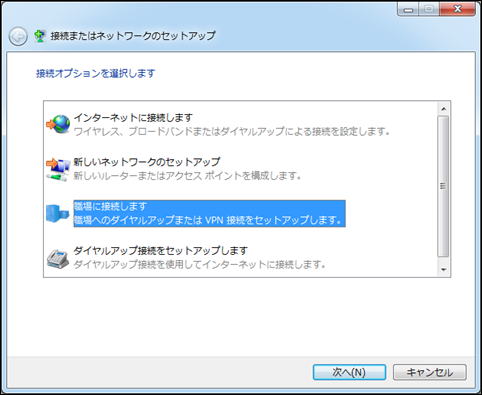
「既存の接続をしますか?」と出た場合は、 [いいえ、新しい接続を作成します] を選択します。
[インターネット接続(VPN)を使用します] を選択します。
VPNサーバのアドレスを入力します。
[今は接続しない] にチェックし、[次へ]を押します。
ユーザ名、パスワードを入力し、[作成]を押します。
ユーザー名、パスワードは、サーバの /etc/ppp/chap-secrets で指定したものです。
閉じるを押します。
この画面に戻るので、”ネットワークに接続” を押します。
この画面が出るので、VPN接続を右クリックしてプロパティを選択します。
「VPN 接続のプロパティ」ダイアログで、”セキュリティ”タブを選択します。
“VPNの種類” で [IPsec を利用したレイヤー 2 トンネリングプロトコル(L2TP/IPSec)] を選択し、[詳細設定] を押します。
[認証に事前共有キーを使う] を選択し、事前共有キーを入力後、OKを押します。
事前共有キーは、(サーバの /etc/ipsec.d/default.secrets で指定したものです。
「VPN 接続のプロパティ」ダイアログに戻るので、「OK」を押します。
この画面に戻るので、”ネットワークに接続” を押します。
この画面が出るので、VPN接続を選択し、[接続]を押します。
ユーザ、パスワードを入れて接続を押すと、VPN接続できます。
ユーザー名、パスワードは、サーバの /etc/ppp/chap-secrets で指定したものです。
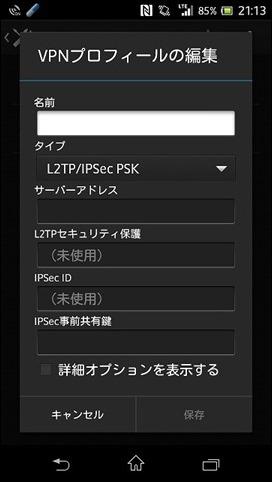
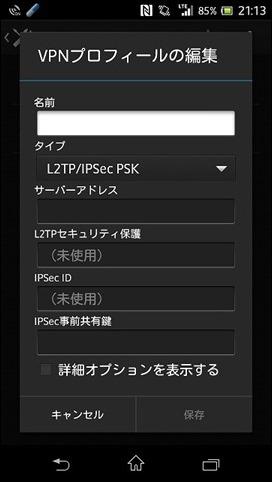
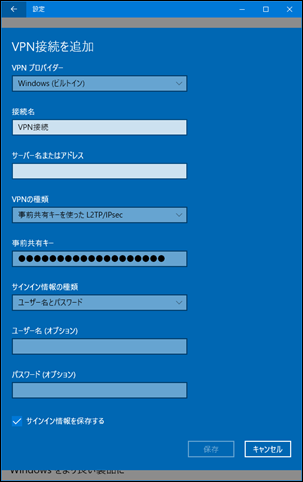
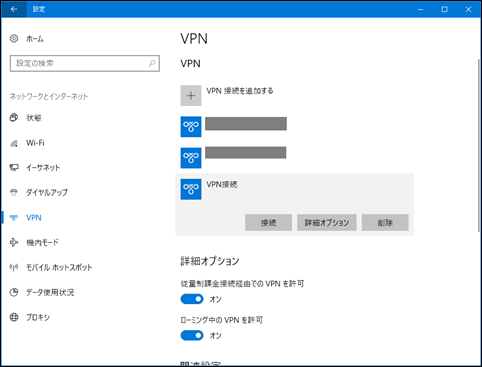
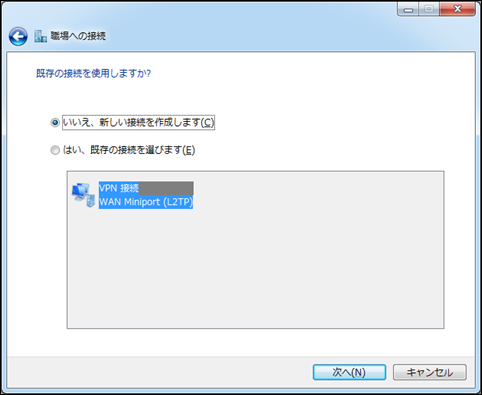

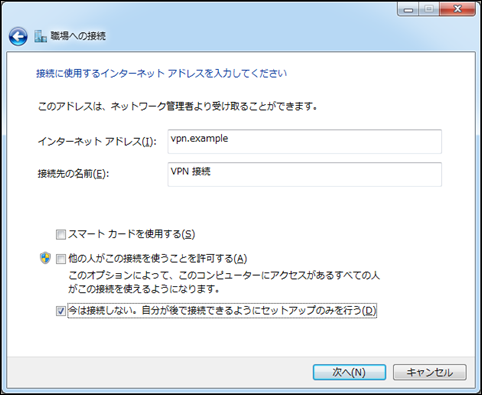
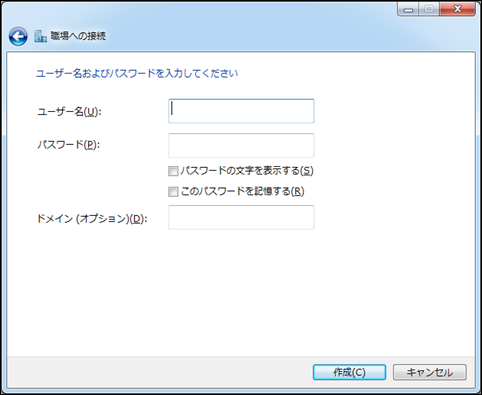

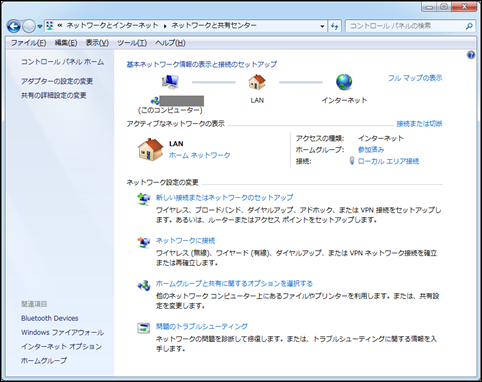
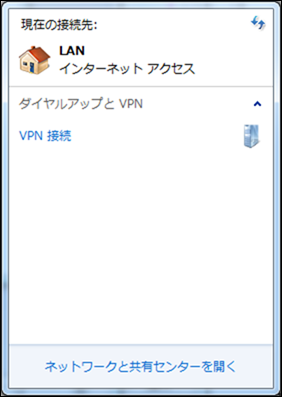
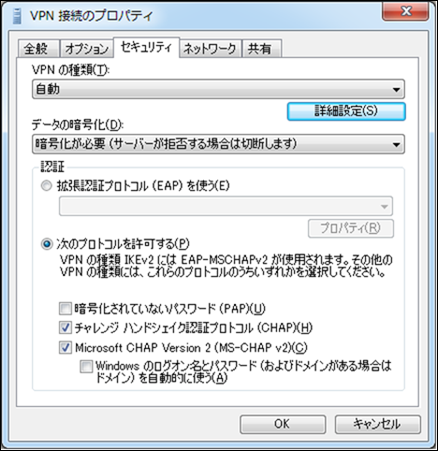
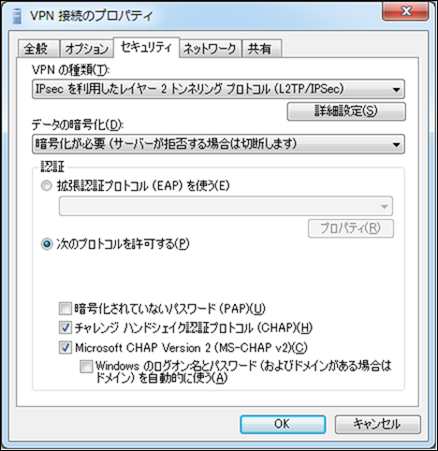
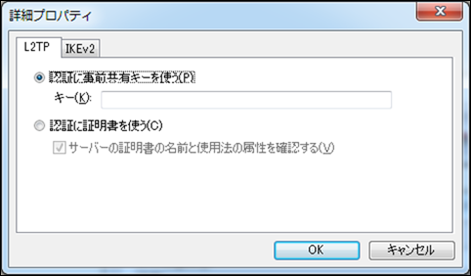

コメント